Содержание
Давайте будем честными: Google — лучшая поисковая система на сегодняшний день. Период. Тем не менее, мы также не можем игнорировать связанные с этим проблемы конфиденциальности. Google отслеживает ваши поисковые запросы, шаблоны поиска и сохраняет ваш профиль на своем сервере.
Хотя я готов пожертвовать своей конфиденциальностью ради улучшения результатов поиска, но когда я использую режим инкогнито, я предпочитаю сохранять конфиденциальность своих поисков. Один из простых выходов — начать использовать два разных браузера, установив Google и DuckDuckGo в качестве поисковых систем по умолчанию. Но это слишком много работы. В общем, идеальным решением было бы использование Google в режиме по умолчанию и DuckDuckGo (или любой другой поисковой системы, ориентированной на конфиденциальность) в режим инкогнито . Но ни один из браузеров по своей сути не поддерживает две поисковые системы по умолчанию. Итак, нам нужен обходной путь, и вот мой совет, как это сделать.
Почему DuckDuckGo: DuckDuckGo против Google: какой браузер более приватный
Использовать DuckDuckGo в качестве поисковой системы по умолчанию в режиме инкогнито
1. Создать закладку
Самый простой способ сделать это — создать закладку для DuckDuckGo. Если вам нужно переключиться в режим инкогнито, просто щелкните закладку правой кнопкой мыши и выберите «Открыть в окне инкогнито». Откроется окно в режиме инкогнито с DuckDuckGo в качестве поисковой системы.
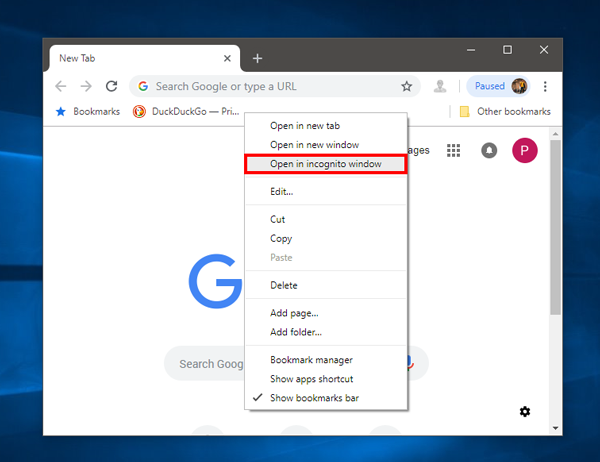
Но создание закладки и последующий щелчок по ней правой кнопкой мыши требуют трех щелчков мыши, что не всегда возможно. А как насчет того, если бы вы могли просто включать режим инкогнито при вводе URL-адреса?
2. Использование расширения
Инкогнито регулярное выражение – это расширение Chrome, позволяющее фильтровать веб-сайты в режиме инкогнито. Если вы введете название веб-сайта, он откроется в режиме инкогнито. Все, что вам нужно сделать, это внести запись в расширение.
Чтобы начать, загрузите расширение и нажмите Параметры. Откроется новая вкладка.
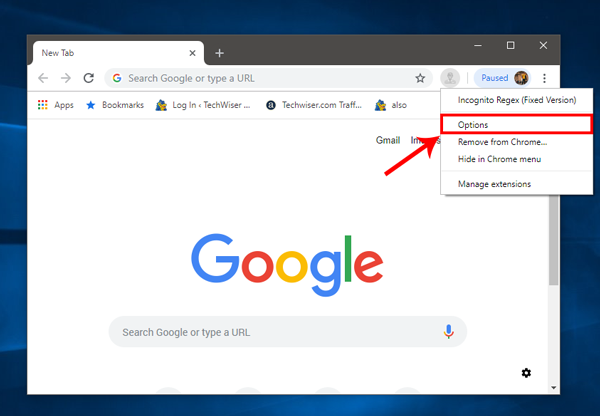
Здесь вам нужно ввести веб-сайт, который вы хотите отфильтровать. При загрузке упомянутого сайта он автоматически откроется в режиме инкогнито. В нашем случае мы введемuckduckgo.com.
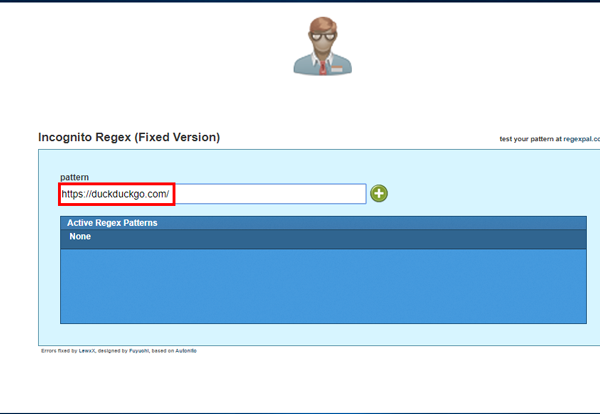
Теперь, когда я набираюuckduckgo.com, и как только страница загружается, она выскакивает и открывается в режиме инкогнито. Incognito Regex предоставляет множество возможностей, и вы можете отфильтровать набор веб-сайтов для открытия в режиме инкогнито.
Теперь, как и большинство из вас, я стараюсь выполнять большую часть своей работы с помощью горячих клавиш. Для этого требуется минимум усилий, и мне не нужно отрывать пальцы от клавиатуры.
3. Создайте ярлык и горячие клавиши
Это лучший выход, поскольку он не требует загрузки каких-либо приложений. Единственное предостережение: оно работает только для Windows.
Сначала создайте ярлык Google Chrome на рабочем столе. Для этого перейдите в папку C:\Program Files (x86)\Google\Chrome\Application и найдите файл Google Chrome.exe. Щелкните его правой кнопкой мыши и выберите Создать ярлык.
Вместо этого Windows предложит вам разместить ярлык на рабочем столе, нажмите «Да». Сейчас. этот ярлык на рабочем столе будет запускать Google Chrome, и нам нужно изменить его, чтобы он каждый раз открывался в режиме инкогнито.
Откройте «Свойства» и на вкладке «Ярлык» добавьте следующее к тексту в текстовом поле «Цель».
--incognito https://duckduckgo.com/
Добавление –incognito означает, что Google Chrome откроется в режиме инкогнито с веб-страницей https://duckduckgo.com/. Теперь я хочу активировать этот ярлык с помощью горячей клавиши и для этого отредактировать параметр «Ярлык» с помощью Ctrl+Alt+D. Теперь на любом экране, если я нажму Ctrl+Alt+D, откроется Google Chrome в режиме инкогнито с DuckDuckGo в качестве поисковой системы.
Кроме того, вы также можете установить сочетание клавиш CTRL+SHIFT+N, которое переопределит сочетание клавиш для запуска режима инкогнито в Google Chrome.
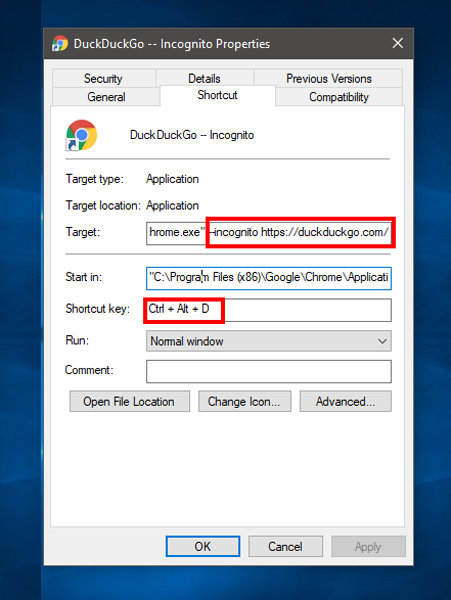
Это позволяет мне легко переключать поисковые системы на ходу. Итак, я могу использовать Google в режиме по умолчанию и без каких-либо проблем переключаться на DuckDuckGo в режиме инкогнито. Поскольку этот трюк не требует каких-либо сторонних приложений, вы можете использовать его для любого браузера.
Для Edge, Mozilla Firefox или Opera необходимо добавить следующее в текстовое поле «Цель».
- private https://www.duckduckgo.com
Добавьте ярлык, и он будет работать так же, как Google Chrome.
Заключительные слова
В любом браузере не может быть двух поисковых систем по умолчанию, если эта функция не предусмотрена самим браузером. Этот обходной путь работает как хак, и вы получаете лучшее из обоих миров — точность и эффективность Google Chrome в обычном режиме и конфиденциальность DuckDuckGo в режиме инкогнито.
По любым вопросам или проблемам пишите в комментариях ниже.
Читайте также: Как отключить режим инкогнито в Google Chrome для Android
